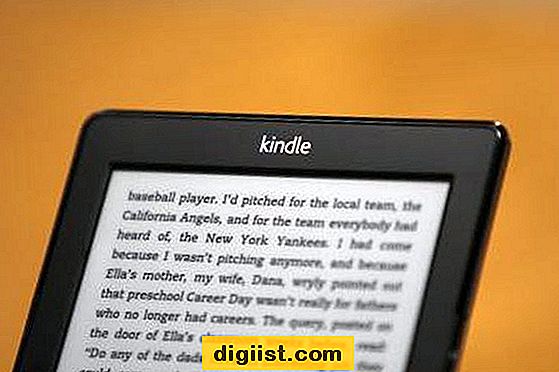Sekme bölücüler, dosya dolaplarında ve klasörlerde evrak işlerini düzenlemek için kullanılır. Dosyalarınıza daha temiz bir görünüm kazandırmak için her ayırıcının etiketlerini bilgisayarınıza yazabilirsiniz. Microsoft Word 2007, önceden tanımlanmış boyutlara sahip sekme bölücü şablonları içerir. Bu etiketi, oluşturmak istediğiniz sekme türüne göre özelleştirebilirsiniz. Zaman kazanmak için gelecekteki bir proje için etiketleri kaydedebilirsiniz.
Word 2007'de yeni bir belge açın. "Postalar" sekmesini seçin ve "Oluştur" grubundan "Etiketler"i seçin. "Zarflar ve Etiketler" iletişim kutusu açılır.
İletişim kutusunun altındaki "Seçenekler" düğmesini tıklayın. "Etiket Seçenekleri" iletişim kutusu açılır.
"Etiket ürünleri" bölümüne gidin ve "Etiket satıcıları" açılır listesinden "Avery US Letter"ı seçin.
"Ürün numarası" bölümüne gidin ve oluşturmak istediğiniz sekme ayırıcıların türüne bağlı olarak "11101" ile "11124" arasında bir ayar seçin. "Etiket Seçenekleri" iletişim kutusunu kapatmak için "Tamam" ı tıklayın.
Sayfanıza ayırıcı sekmeler eklemek için "Yeni Belge" düğmesini tıklayın.
İmlecinizi ayırıcı sekme şablonunun boş bir hücresine yerleştirin ve ilk girişinizi yazın. Verilerinizi girmeye devam etmek için sonraki hücreye geçin.
İpuçları
Diğer seçenekler için, "Etiket Seçenekleri" iletişim kutusunu açın (bkz. Adım 2 ve 3) ve "Etiket satıcıları" açılır listesinden "Avery A4/A5" öğesini seçin.
"Ürün numarası" bölümüne gidin ve "L7406-12", "L7410-10", "L7410-12", "L7410-5", "L7411-10", "L7411-12", L7411-15, " "L7411-5," "L7411-JD," "L7412-10," "L7412-12", "L7412-5", "L7412-8," "L7416-10," "L7416-12," " L7416-5," "L7430-5", "L7430-8", "L7451-10", "L7451-5", "L7452-10", "L7452-12" veya "L7452-5."
Kısa çizgiden sonraki sayı (ürün numarasında), oluşturduğunuz sekme bölücünün türünü gösterir -- 5-, 8-, 10-, 12- veya 15-sekme bölücü.